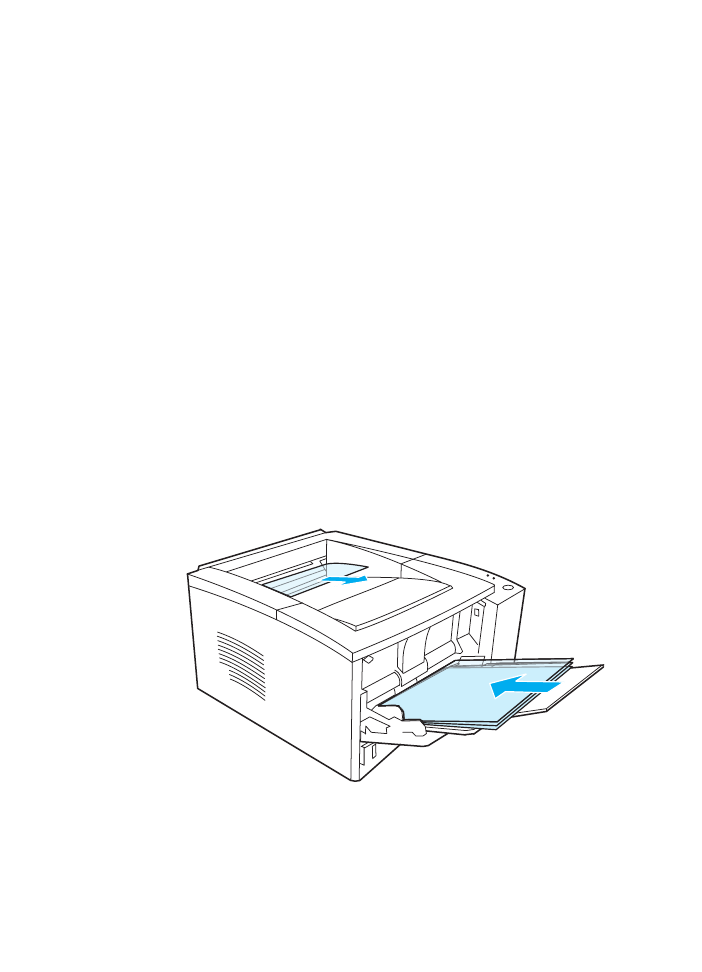
Impressão em transparências
Use somente transparências recomendadas para impressoras
HP LaserJet, como a transparência HP. Para obter informações
sobre pedidos, consulte Transparência para HP LaserJet. Para
obter especificações de transparências, consulte Transparências.
!
Imprima transparências a partir da Bandeja 1.
!
Use o compartimento de saída superior para reduzir o enrolamento
(isso vale apenas para transparências; para outro meio de
impressão use o compartimento de saída posterior).
!
Para impedir a adesão entre as transparências, remova-as do
compartimento de saída à medida que forem sendo impressas.
!
Coloque as transparências sobre uma superfície plana após
removê-las da impressora.
!
No driver de impressora, selecione Otimizar para: e escolha
transparências na caixa suspensa (consulte Otimização de tipos
de meio de impressão). Para sistemas operacionais não-
Windows, esse recurso pode estar disponível através do
HP Web JetAdmin (consulte HP Web JetAdmin).
!
Para Macintosh, vá para HP LaserJet Utility (Utilitário HP LaserJet,
disponível apenas em inglês) e escolha transparências.
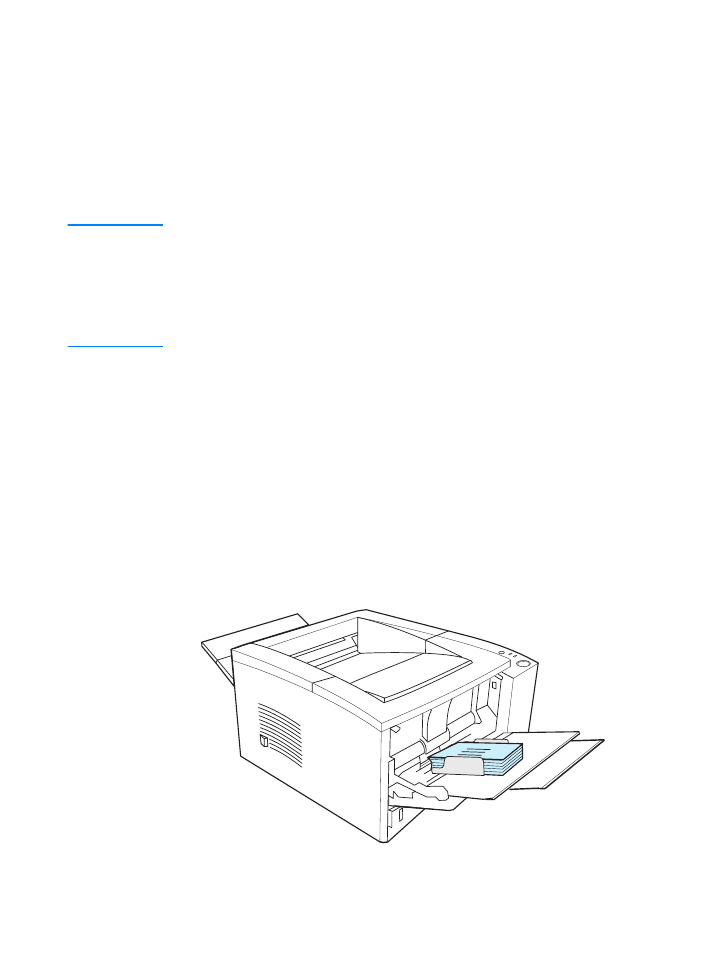
PG
Capítulo 2 Operações de impressão 47